ADATAメモリ カードを使用しているときにデータ損失に遭遇したことがありますか?多くの場合、ADATA メモリ カードの破損によりデータ損失が発生します。そこで、MiniTool Partition Wizardのこの記事では、ATAメモリカードから失われたデータを回復して、破損したカードを修復する方法をご案内します。
ADATAは台湾に本社を置き、メモリおよびバイオテクノロジー関連製品を世界中で製造および販売するテクノロジー企業です。DRAM モジュール、USBフラッシュ ドライブ、ハード ドライブ、ソリッド ステート ドライブ、メモリ カード、モバイル アクセサリなどを主な製品ラインとして、さまざまなコンピュータ メモリ製品を提供しています。さらに、ADATAはロボット工学や電動パワートレイン システムなどの新しい分野にも拡大しています。
ADATAのさまざまな製品の中でも、メモリ カードはその幅広い用途と優れたパフォーマンスで多くのユーザーから高く評価されています。しかしこのような高い安全性を備えたADATA メモリ カードでも、データ損失の状況に陥る可能性があります。
では、ADATAメモリ カードのデータ損失の原因は何でしょうか?これらの失われたデータを回復するにはどうすればよいでしょうか?次のコンテンツでは、ADATAメモリ カードのデータ損失の考えられる原因と、専門的なデータ回復ツールを使用してADATA メモリ カード上の削除/失われたデータを迅速に回復する方法について説明します。
ADATAメモリ カードのデータ紛失につながる5つの理由
ADATAメモリ カードは、デジタル カメラ、ビデオカメラ、監視カメラ、アクション カメラ、ラップトップ、ゲーム機などのさまざまな電子機器で使用できます。したがって、さまざまなハードウェアおよびソフトウェア関連の問題により、データ損失が発生する可能性があります。
ADATA メモリ カードのデータ損失の一般的な理由は次のとおりです。
- 誤削除:ユーザーはデータ管理中に重要なデータを誤操作で重要なデータを削除しがちです。事前にバックアップを行わないと、データ紛失につながります。
- フォーマット:メモリカードをフォーマットすると、中身のデータがすべて削除されます。ちなみに、フォーマットには、クイック フォーマットとフル フォーマットという2つの方法があります。両者の違いについては、こちらの記事を参照してください。
- ファイル システムの破損:メモリ カード上のファイル システムが破損すると、データの損失、破損、またはアクセス障害が発生する可能性があります。一方、ファイルシステムは、デバイスの不適切な取り外し、停電、またはデバイスの非互換性により破損する可能性があります。
- 物理的損傷:「水没」や「加熱・加圧」、「折れ曲がり」などの物理的損傷により、メモリ カードのデータが失われ、読み書きもできない可能性があります。このような場合は、SDカードからデータを復元するのは困難になります。
- 不適切な取り出し:使用中にメモリカードを機器から取り外すと、データの破損または損失が発生する可能性があります。
追加情報
- メモリカードをマルウェアが含まれている可能性のあるコンピュータに接続しないでください。
- 使用後は必ずメモリカードを安全に取り外してください。
- ADATAメモリ カード上のデータを定期的にバックアップしてください。
- ADATA メモリ カードがデバイスに接続されている間は、悪意のあるリンクや信頼できないソースが含まれる Web サイトを閲覧しないでください。
- 物理的な損傷を避けるために、ADATAメモリ カードを正しく保管してください。
ADATAメモリ カードのデータ損失の考えられる原因がわかれば、ファイルを回復する方法を見つけることができます。
しかし操作する前に、対象のデータが非表示になっていないか確認してください。場合によっては、メモリ カードのプロパティが非表示または読み取り専用に設定されているために、コンピュータがメモリ カード上のデータにアクセスできない場合があります。この場合、ファイルを再表示するだけで、データが再度読み取り可能になります。具体的な方法は以下の通りです。
ADATAメモリ カードをコンピュータに接続したうえ、Win + Eを押してエクスプローラーを開きます。その後、ADATA メモリ カードに移動して、「表示」→「オプション」→「表示」→「隠しファイル、隠しフォルダー、および隠しドライブを表示する」の順に選択します。すると、ADATAメモリ カード内のデータがすべて表示され、操作できます。
ADATAメモリ カードからデータを回復する方法
ADATAメモリ カードから失われたデータを回復したい場合は、まず専門的で使いやすいデータ回復ソフトウェアを見つける必要があります。ここではMiniTool Partition Wizardをお勧めします。これは、データ回復ツールが組み込まれた包括的なディスク/パーティション管理ソフトウェアです。USBデータ復元、SSDファイル回復、NVMeデータ回復、外付けハード ドライブの回復などの操作を実行できます。
そのほか、総合的なパーティションマネージャーとして、ハードドライブのパーティション分割、ハードドライブのクローン作成、32GB以上のFAT32フォーマット、MBRとGPTの相互変換、ディスクのベンチマーク、オペレーティングシステムの移行など、幅広いパーティション/ディスク管理関連機能を備えています。
次に、以下の手順に従って、MiniTool Partition Wizardを使用してADATAメモリ カードからデータを回復します。
MiniTool Partition Wizard Pro Demoクリックしてダウンロード100%クリーン&セーフ
ステップ1:MiniTool Partition WizardをPCにダウンロードしてインストールします。
ステップ2:本ソフトを起動してメインインターフェースに入ります。
ステップ3:画面上部の「データ復元」をクリックして続行します。
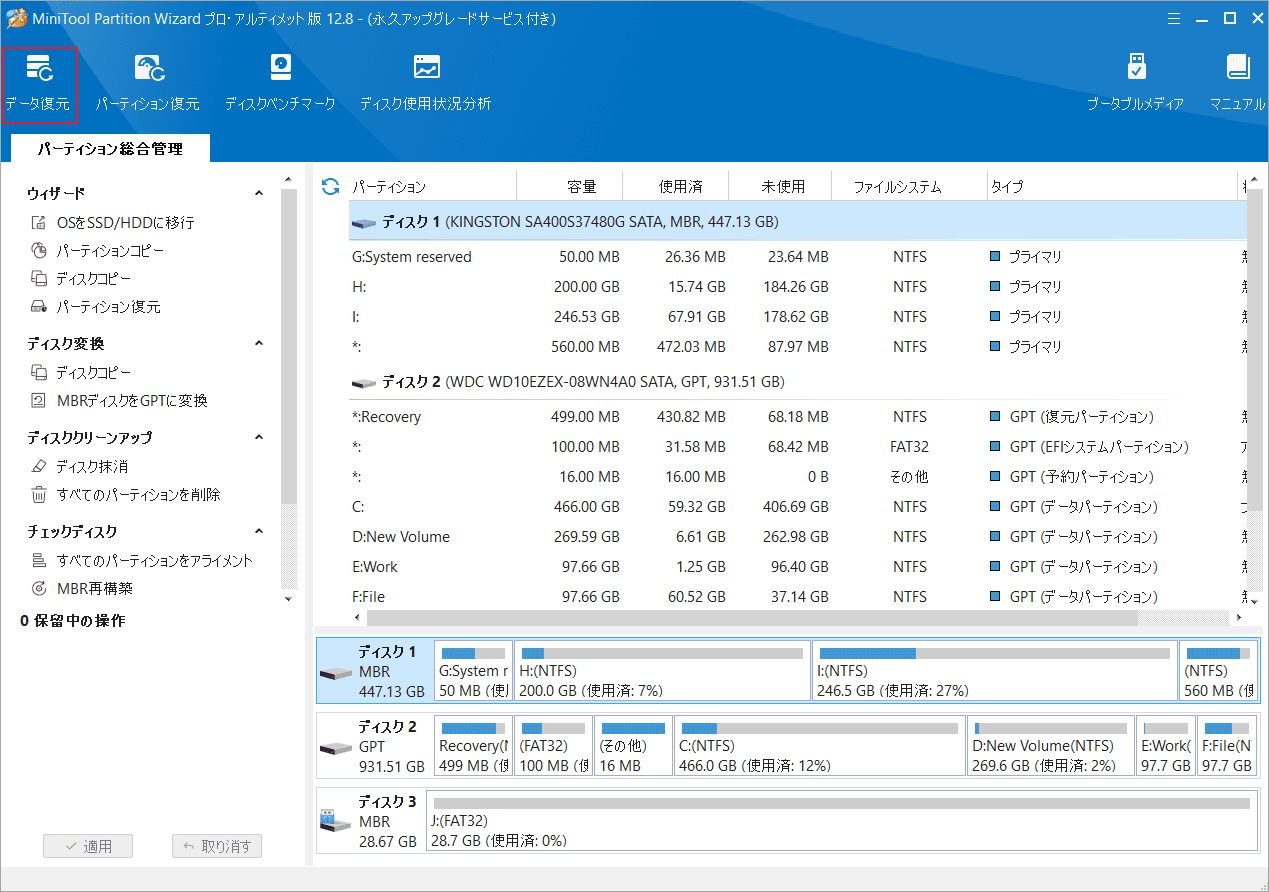
ステップ4:データ復元を行う場所(ここはADATA メモリ カード)にカーソルを置き、「スキャン」ボタンをクリックします。
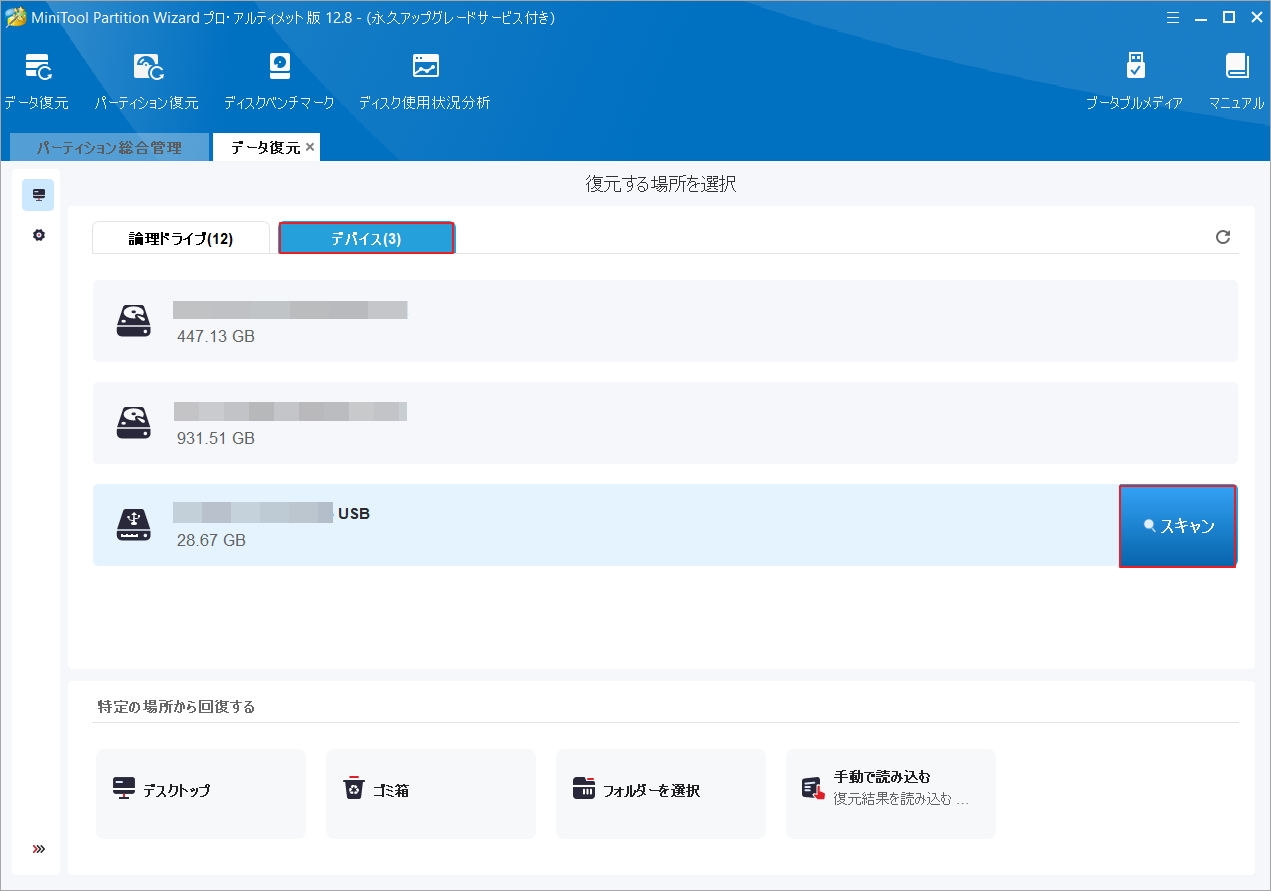
ステップ5:すると、ソフトウェアは選択したドライブをスキャンして、紛失または削除されたファイルを検出します。スキャン中に結果から必要なファイルが見つかった場合は、「一時停止」/「停止」をクリックしてスキャンを終了し、すぐに回復できます。
ステップ6:スキャン結果から必要なファイルにすべてチェックを入れて「保存」をクリックします。
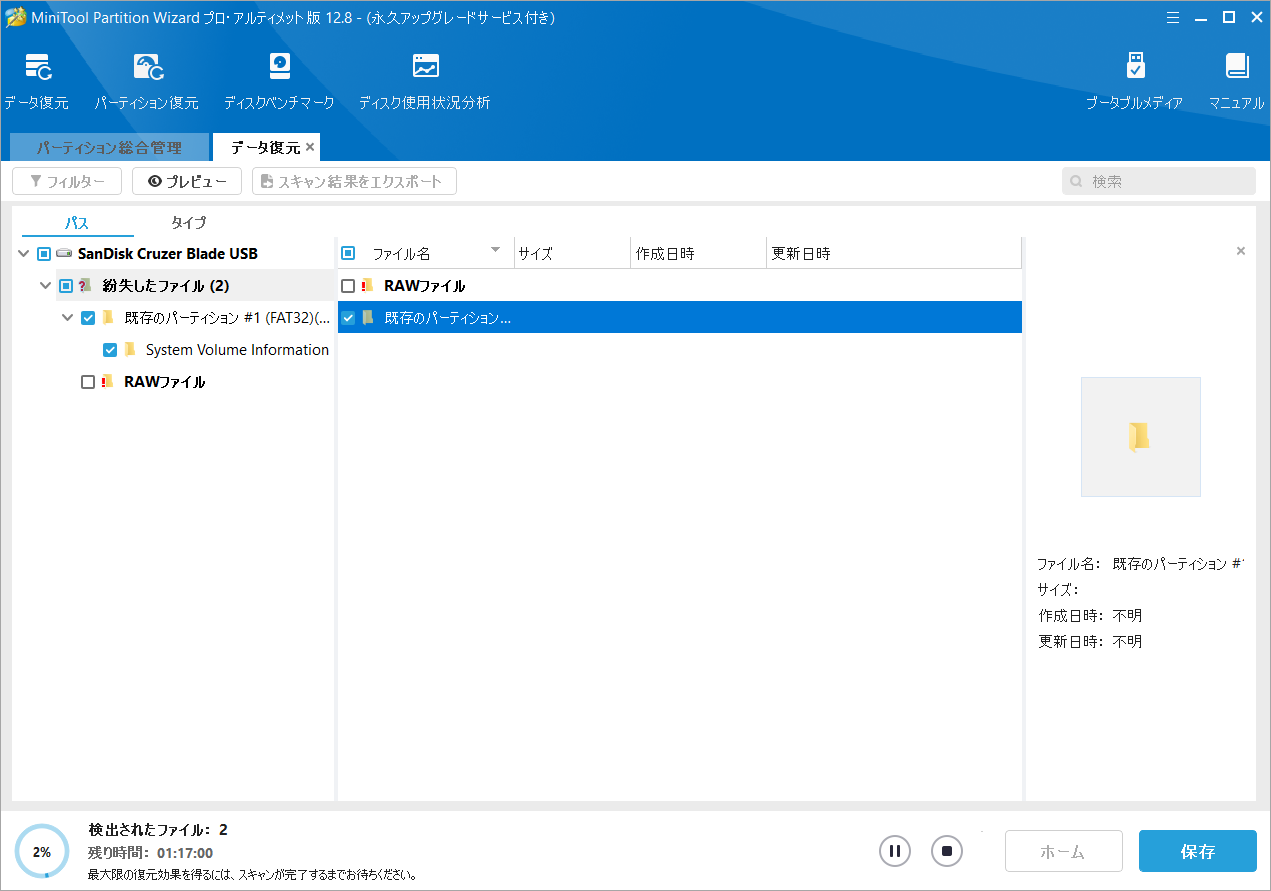
ステップ7:ポップアップ ウィンドウで、選択したファイルを保存するディレクトリを選択し、「OK」をクリックします。データの上書きを避けるために、回復したいアイテムを別の安全な場所に保存することをお勧めします。
破損したADATAメモリ カードを修復する方法
多くの場合、ADATAメモリ カード自体の破損が原因でデータが失われます。そのため、失われたデータを復元した後、その後の使用でさらなるデータ損失を避けるために、ADATAメモリ カードを修復する必要があります。参考までに3つの簡単な修復方法をご紹介します。
方法1:Windows デバイス マネージャーでドライバーを更新する
ADATAメモリ カードのデバイス ドライバーが古い、または問題がある場合は、それを最新バージョンに更新することで修復してみてください。詳細手順は以下のとおりです。
ステップ1:カード リーダーを使用してADATAメモリ カードをPCに接続して「デバイス マネージャー」を開きます。
ステップ2:「ディスクドライブ」カテゴリを展開し、下のADATA メモリ カードを右クリックして「ドライバーの更新」オプションを選択します。
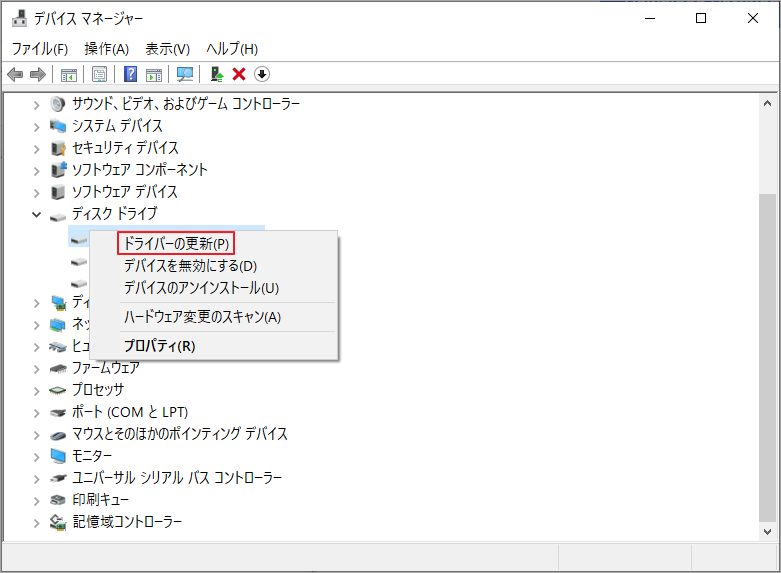
ステップ3:ポップアップ ウィンドウで、「ドライバーを自動的に検索」を選択します。Windowsはコンピュータとインターネットを検索して、デバイス用の最新のドライバー ソフトウェアを探します。 画面上の指示に従ってドライバーを最新バージョンに更新してください。
方法2:Windowsのエラーチェックを使用して ADATA メモリカードを修復する
ファイル システムは、ADATAメモリ カード上のファイルの保存場所と保存方法を理解するのに役立ちます。ファイル システムに問題がある場合、ファイルにアクセスできなくなります。こんな時は、Windowsのエラーチェックを利用して、ファイル システムにエラーがあるかどうかをチェックできます。
ステップ1:カード リーダーを使用して、ADATA メモリ カードをコンピュータに接続します。
ステップ2:Win + E キーを押してWindowsエクスプローラーを開きます。ADATAメモリ カードを見つけて右クリックし、「プロパティ」をクリックします。
ステップ3:「ツール」タブに移動して、エラーチェックの「チェック」ボタンをクリックします。
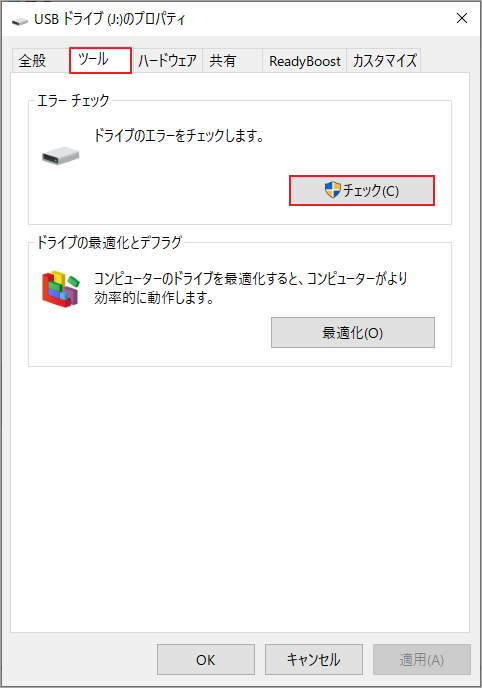
ステップ4:システムがエラーを検出した場合は、ディスクのチェックが求められます。一方、エラーが見つからなかった場合は、次の図に示すようなメッセージが表示されます。必要に応じて、「ドライブのスキャンと修復」をクリックしてドライブをチェックすることもできます。
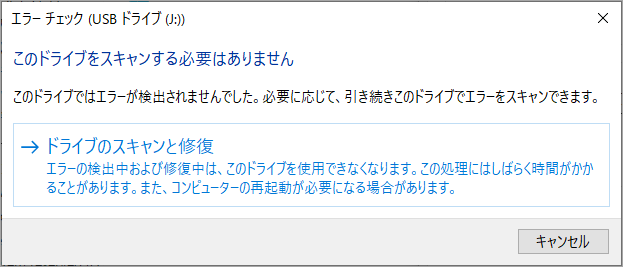
Windows組み込みのエラーチェックが機能しない場合は、代わりにMiniTool Partition Wizardを使用して破損した ADATA メモリ カードを修復できます。
MiniTool Partition Wizardは、無料のディスク/パーティション管理ソフトウェアです。その「ファイルシステム チェック」機能により、特定のドライブをスキャンして、エラーの検出と修復を行われます。
MiniTool Partition Wizard Freeクリックしてダウンロード100%クリーン&セーフ
ステップ1:コンピュータ上でMiniTool Partition Wizardを起動し、メインインターフェースに入ります。
ステップ2:ADATA メモリ カードを右クリックし、「ファイル システム チェック」を選択します。
ステップ3:「チェックして検出したエラーを修正する」を選択し、「開始」ボタンをクリックします。
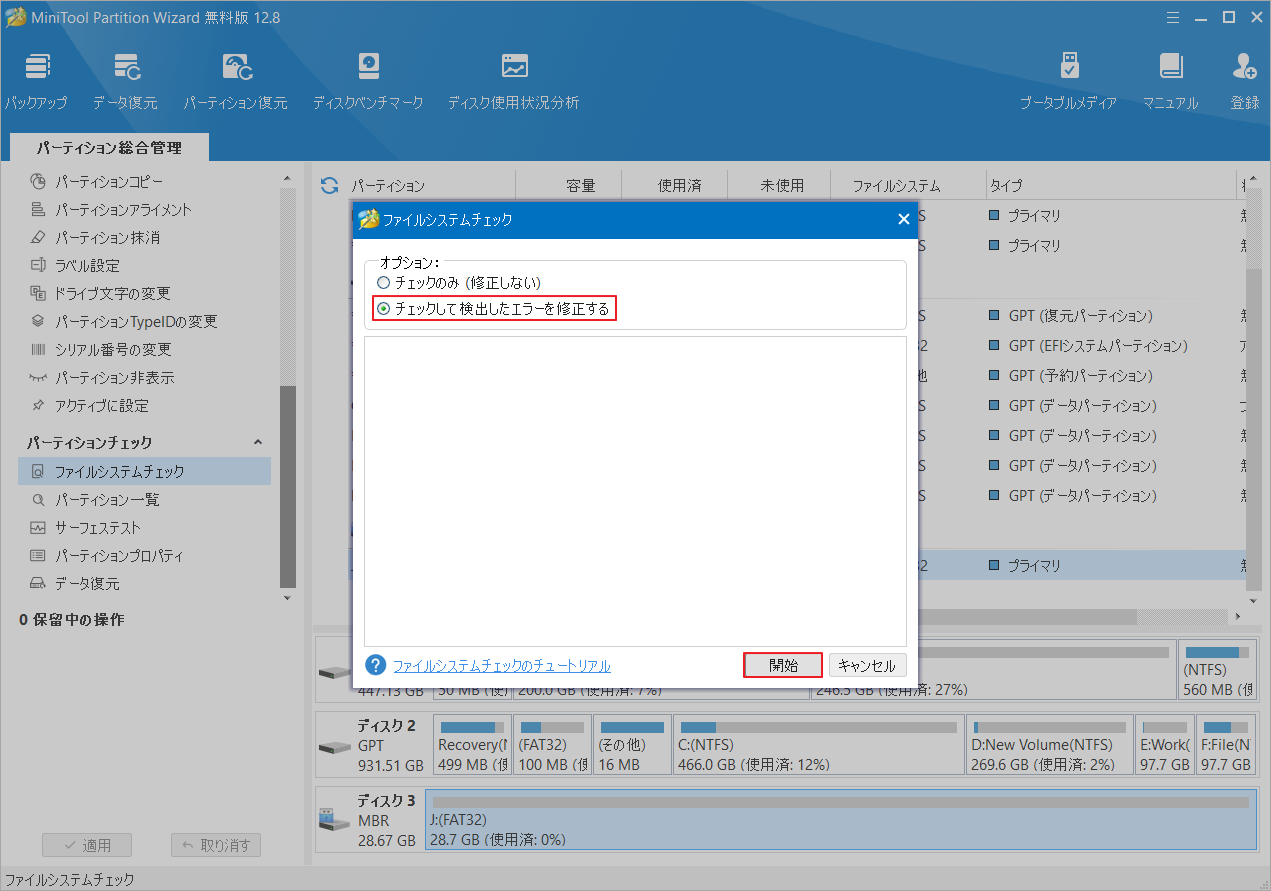
方法3:エクスプローラーでADATA メモリ カードをフォーマットする
破損した ADATA SD カードをフォーマットして修復します。不良セクタのあるドライブをフォーマットすると、そのドライブが使用不可としてマークされ、さらなる損傷を防ぐことができます。
ADATA メモリ カードをフォーマットする手順は次のとおりです。
ステップ1:ADATA メモリ カードをPCに挿入し、エクスプローラーでADATA メモリ カードを選択します。
ステップ2:メモリカードを右クリックし、「フォーマット」オプションをクリックします。
ステップ3:使用したいファイル システムを選択して、「クイック フォーマット」のチェックを入れて「開始」をクリックします。
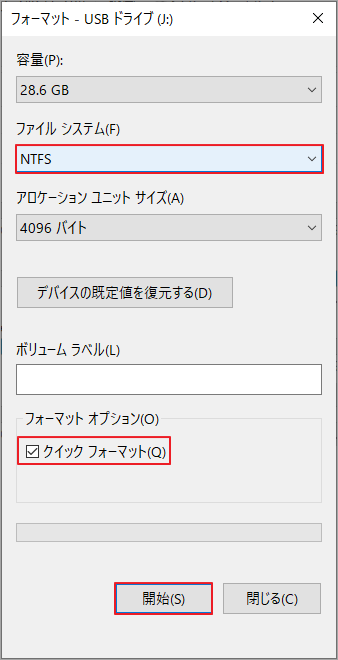
フォーマット後、Windows ディスク チェック ツールを再度実行して、ADATA メモリ カードが修復されたかどうかを確認できます。
結語
この記事では、ADATA メモリ カードのデータ損失の原因と、失われたデータを回復する方法を詳しく説明します。ADATAメモリ カードのデータ損失が発生した場合は、MiniTool Partition Wizardを使用して回復してみてください。また、さらなるでーた損失を防ぐために、ADATAメモリ カードを修復した方がよいでしょう。
なお、MiniTool Partition Wizardの使用中に何かご不明な点やご意見がございましたら、お気軽に[email protected]までご連絡ください。



